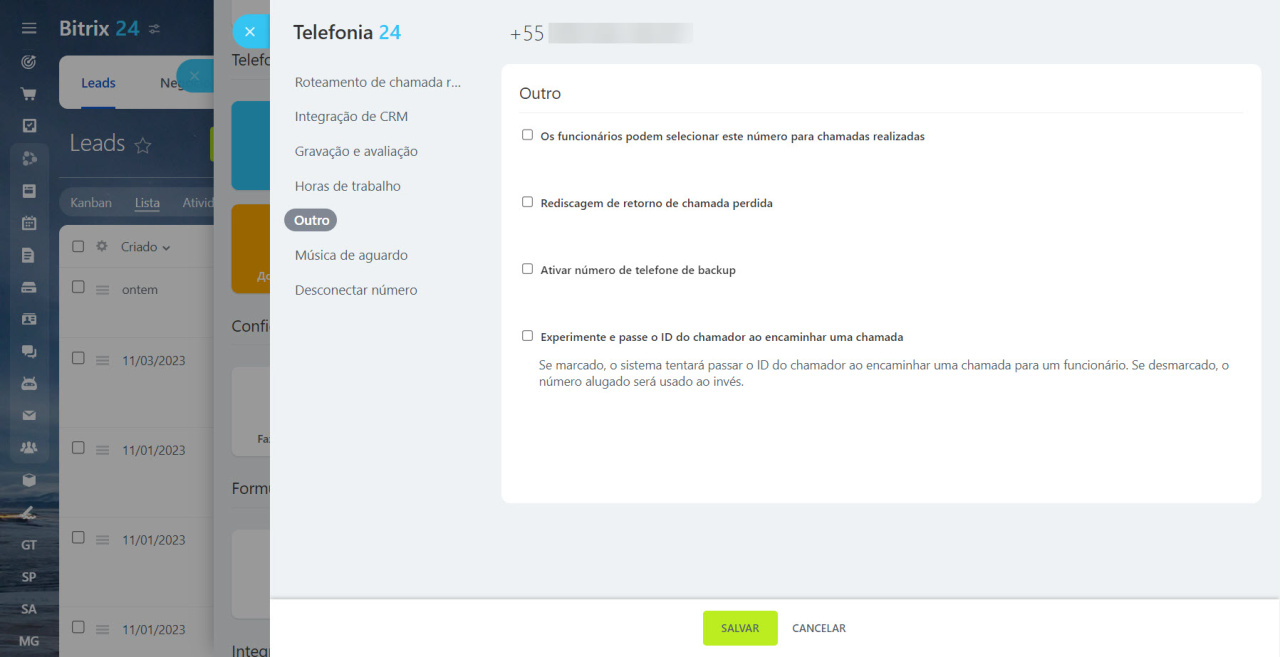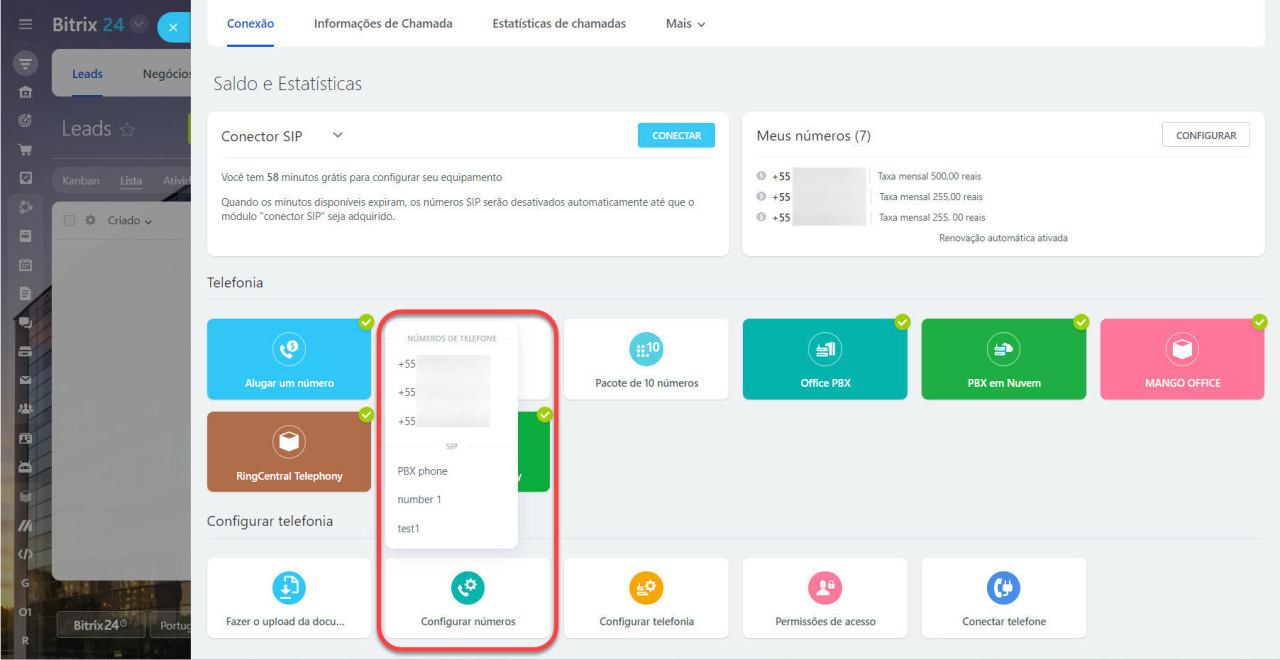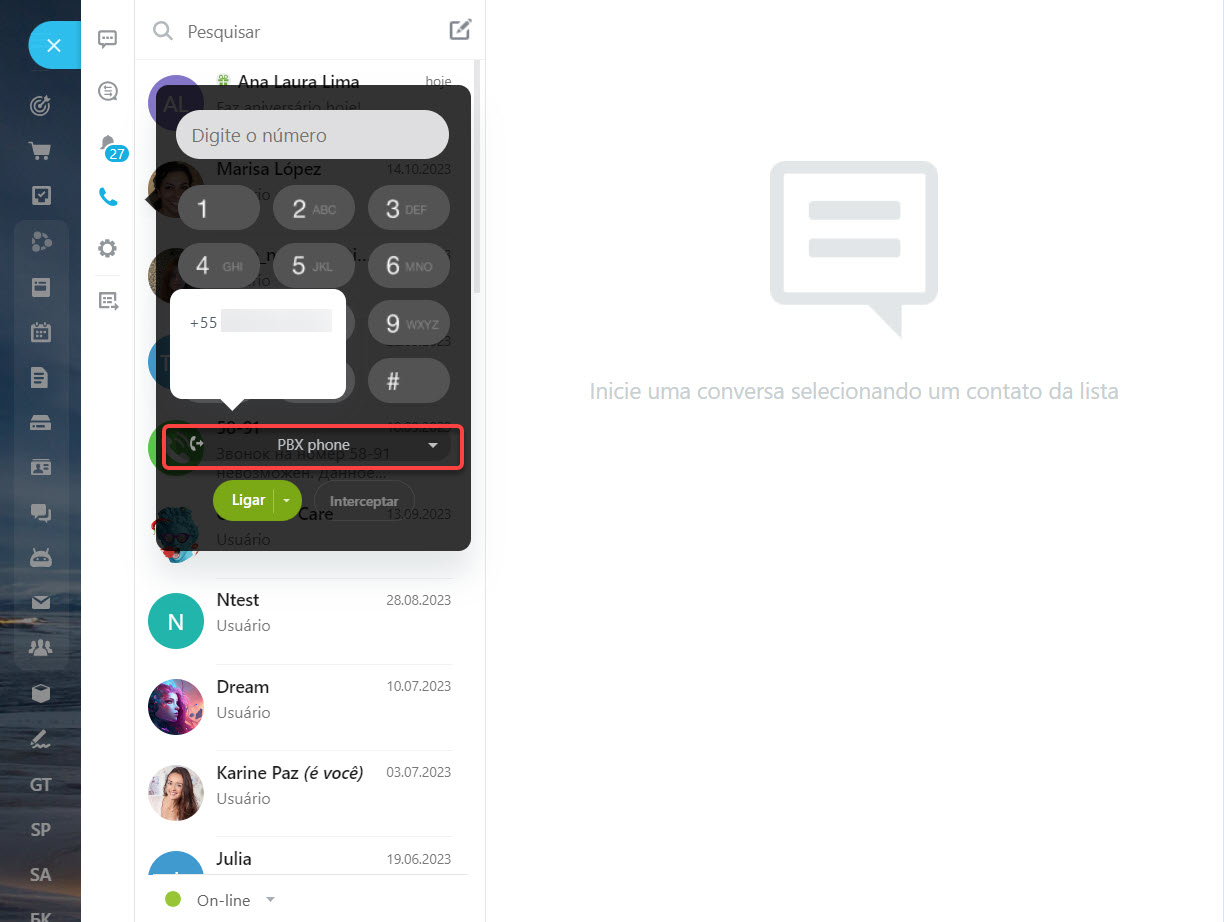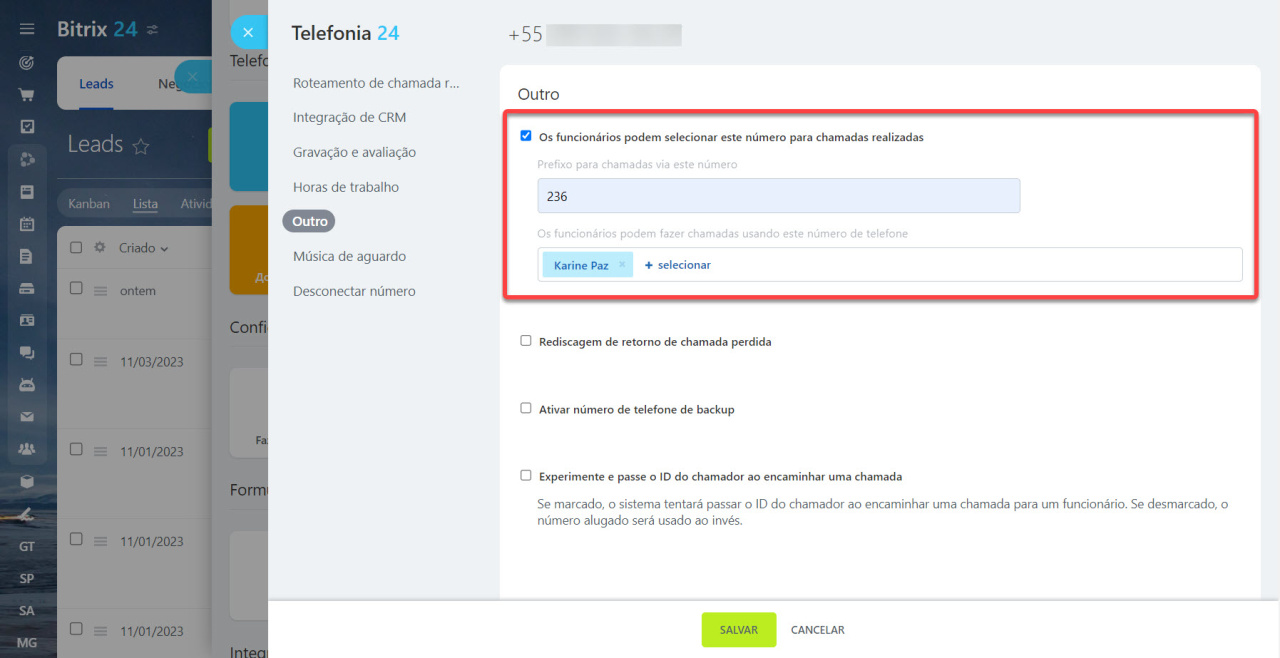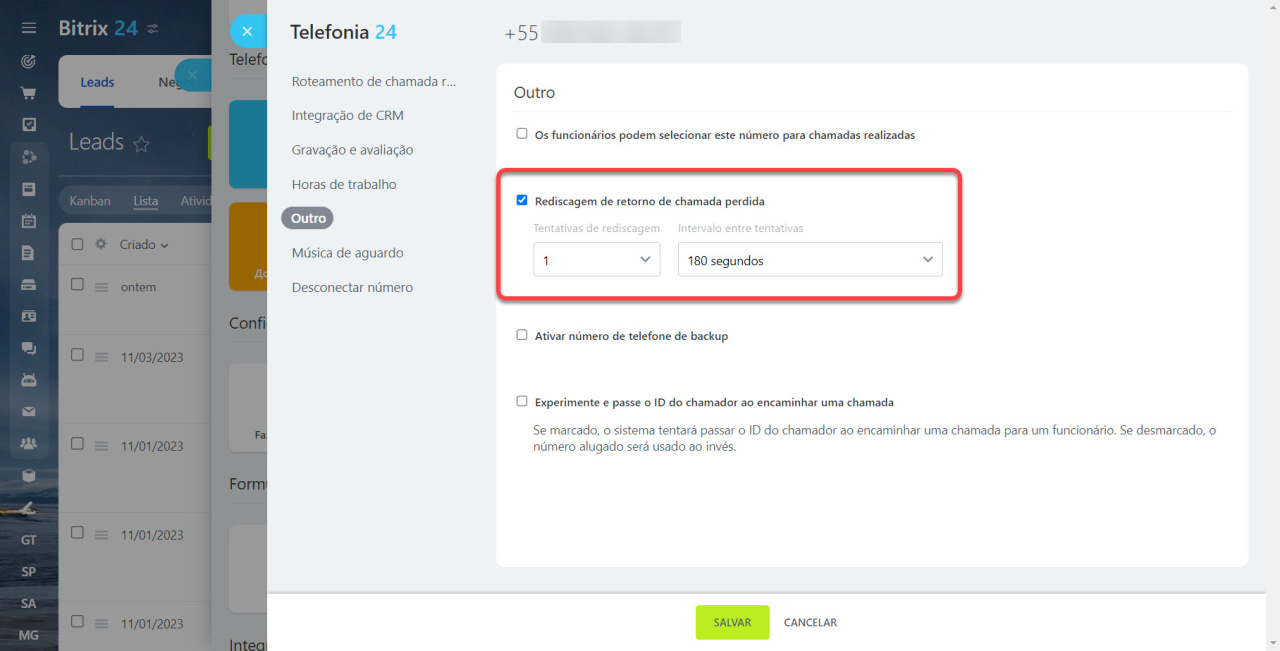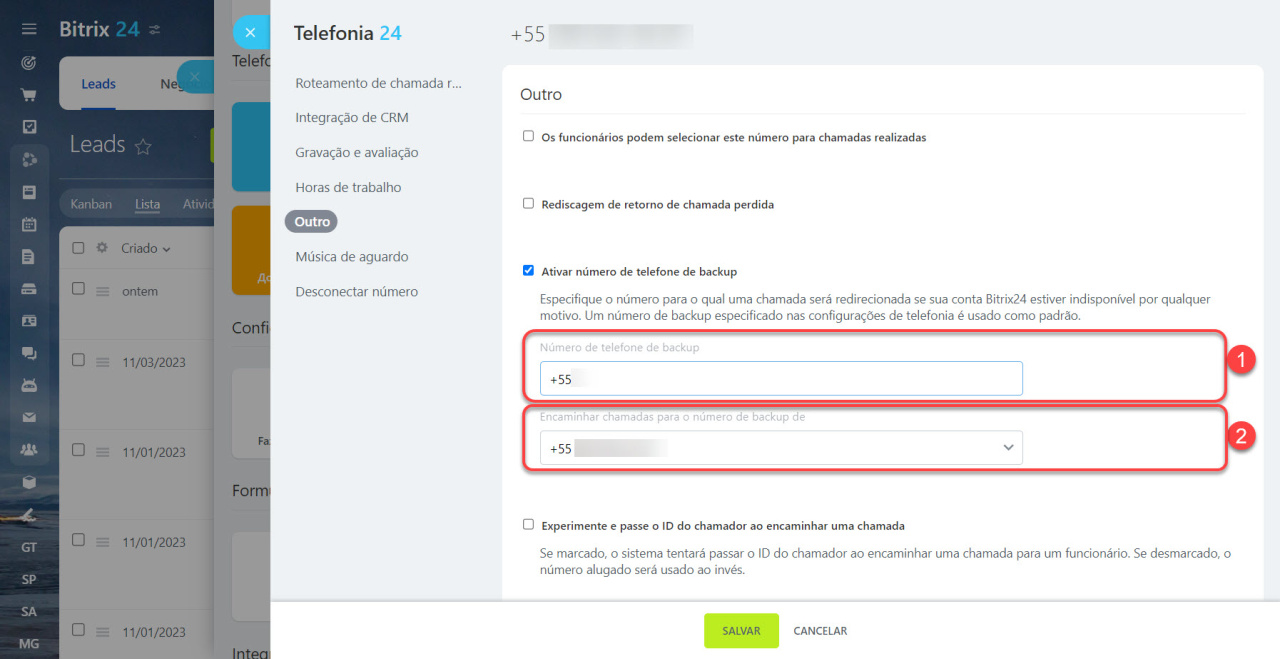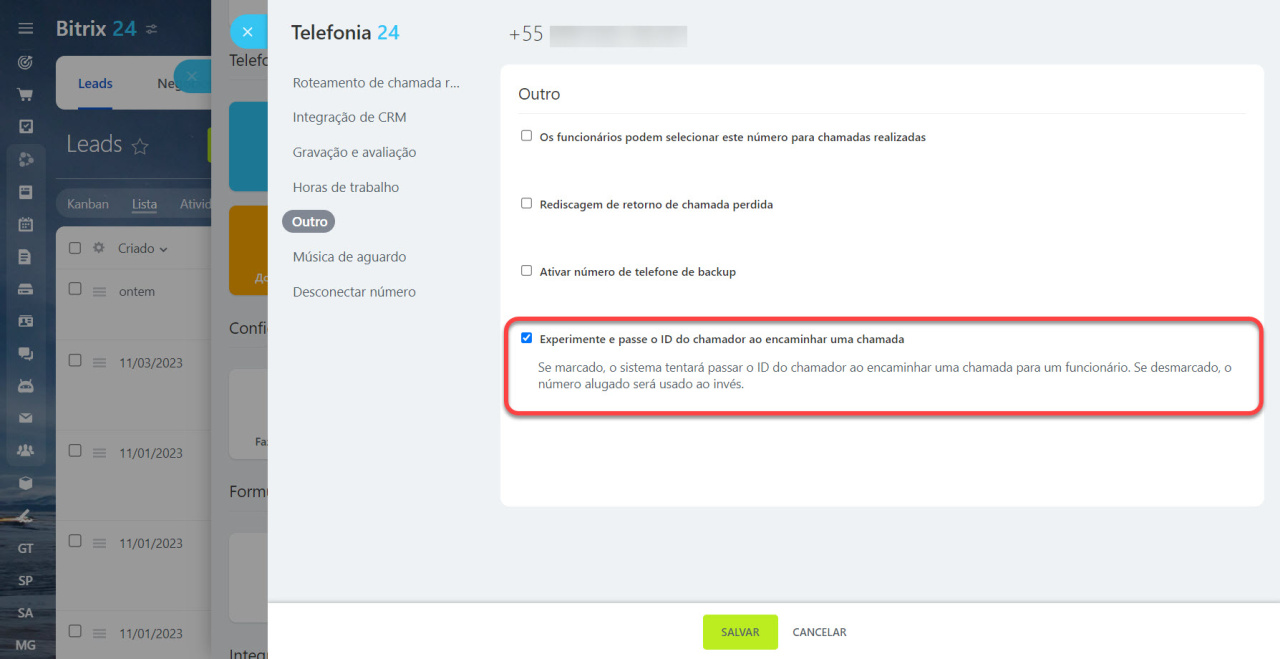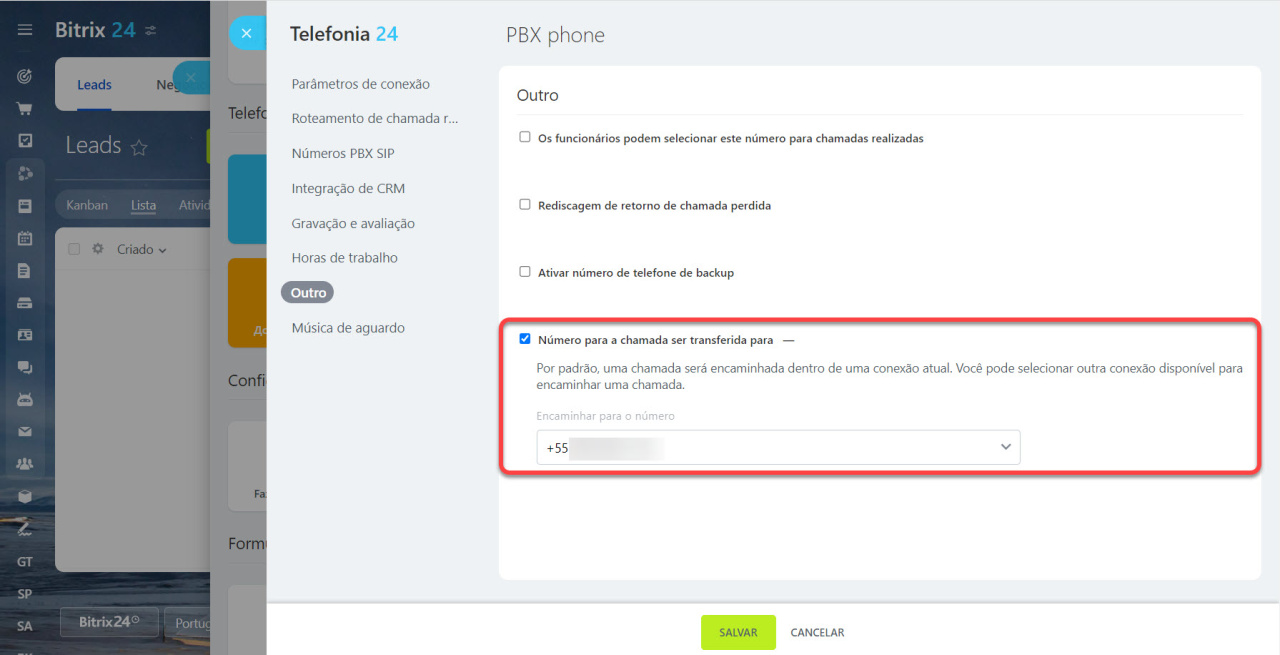No Bitrix24, uma série de configurações para números alugados e SIP ficam em uma seção separada denominada como Outro, esta seção apresenta as seguintes opções:
- Permitir que os funcionários selecionem o número e o prefixo para chamadas realizadas;
- habilitar a rediscagem de retorno para chamada perdida;
- ativar número de telefone de backup;
- exibir o número alugado durante o encaminhamento da chamada;
- definir um número para redirecionar chamadas do SIP PBX.
Configurar permissões de acesso para telefonia
Para visualizar a seção descrita acima, abra o CRM > Complementos > Telefonia > Configurar números, esolha o número que deseja e clique em Outro.
Como permitir que os funcionários escolham o número para fazer chamadas
Os números para chamadas efetuadas podem ser especificados nas configurações gerais e nas configurações do usuário. Caso contrário, os funcionários só podem efetuar ligações com o número exibido em sua conta.
Como especificar o número de chamadas efetuadas para o usuário
Para permitir que os funcionários utilizem números adicionais que não estão listados nas configurações gerais e do usuário, conceda-lhes as devidas permissões de acesso. Para isso, ative a opção Os funcionários podem selecionar este número para chamadas realizadas, ou seja, para efetuar ligações. E, especifique os usuários que podem efetuar ligações utilizando este número. Neste caso, estes funcionários poderão selecionar manualmente um número antes de fazer uma chamada.
Para selecionar um número para chamadas efetuadas do seu telefone, especifique o prefixo nas configurações. Defina um prefixo antes dos números para o qual deseja ligar e a chamada será feita a partir desta conexão.
Um prefixo é a combinação de números e símbolos do discador e deve ser diferente dos códigos de discagem do país. Você pode especificar *123, 456#, 803, mas não deve utilizar +55.
O sistema verifica os primeiros dígitos e símbolos do número discado e, se eles corresponderem ao prefixo das configurações, a seleção da linha é acionada e o número especificado após o prefixo é discado. Ao discar 23689113333333 no dispositivo, uma chamada será feita a partir da conexão PBX em nuvem para o número 89113333333.
Rediscagem de retorno para chamada perdida
Quando um cliente solicita o retorno de chamada, mas não atende a ligação, esta chamada pode ser repetida automaticamente. Para fazer isso, ative a configuração Rediscagem de retorno de chamada perdida. Especifique o número de tentativas e o intervalo entre elas.
Retorno de chamada solicitado por formulário de CRM
Use um número de telefone alternativo
É possível configurar uma conexão de backup para receber chamadas em caso de problemas técnicos.
Número reserva. Insira um número que não esteja conectado ao Bitrix24 e a chamada será enviada para este número caso o cliente não consiga efetuar uma ligação para o número de telefone principal.
Para ligar para o número de backup, use a conexão. Selecione a conexão que será usada para o redirecionamento.
Quando uma chamada recebida passa por um número indisponível por motivos técnicos, a chamada será encaminhada para o número de backup (1) a partir da conexão estabelecida nas configurações (2). Logo, o valor cobrado por essas chamadas será debitado, assim como as chamadas efetuadas.
Configurar um número reserva
Exibir o número ao redirecionar uma chamada
Para que o destinatário da chamada encaminhada possa visualizar o número de telefone, ative a opção Experimente e passe o ID do chamador ao encaminhar uma chamada. Isso funciona apenas para números alugados.
Configurar o encaminhamento de chamadas
Alterar número de encaminhamento
Ao utilizar um SIP PBX, é possível alterar o canal de encaminhamento. Isso significa que uma chamada recebida em um número SIP pode ser redirecionada de outra conexão. Veja em que situações você pode utilizar este recurso:
- Quando as chamadas de saída e encaminhamento não funcionarem através do SIP PBX, o que pode ocorrer devido a problemas de compatibilidade ou restrições impostas pelo sistema telefônico SIP.
- Receber chamadas via conexão SIP PBX e redirecioná-las por meio de outra conexão.
- Receber chamadas pelo SIP PBX e redirecioná-las para um número alugado, evitando a necessidade de adquirir uma licença para o
CONECTOR SIP.
O que é o Conector SIP
Para ativar a alteração de número de encaminhamento, selecione um número alugado ou SIP a partir do qual as chamadas recebidas serão redirecionadas. Lembre-se de que esta configuração funciona apenas para sistemas telefônicos SIP.
Destaques
- Configurações adicionais para números alugados e SIP estão disponíveis na seção Outros. Apenas os administradores do Bitrix24 têm acesso total às configurações de Telefonia, mas é possível conceder permissões de acesso aos seus funcionários de confiança.
- Para números SIP PBX, você pode especificar o número para redirecionamento nas Configurações de número.
- Para números alugados, é possível definir a substituição do número nas Configurações do Roteamento de chamadas.
- Na Rediscagem de retorno de chamada perdida, é possível estabelecer o número de tentativas e o intervalo entre elas para chamadas efetuadas.
- Já os números de backup podem ser configurados para números alugados e SIP PBX.
Artigos recomendados: